Käännä tallenteet tekstiksi ilmaiseksi, tehokkaasti ja tarkasti, joten sinun ei enää tarvitse huolehtia kokouksen sisällön puuttumisesta tai väärien muistiinpanojen tekemisestä!
Sisällön nauhoittaminen kokousten tai luentojen aikana ääni-tekstitoimintojen avulla on käytännöllinen tapa varmistaa, ettet menetä tärkeitä yksityiskohtia. Vaikka käytettävissä on paljon työkaluja äänitiedostojen muuntamiseen tekstiksi, monet ihmiset saattavat tuntea epävarmuutta niiden tehokkaasta käytöstä.
Tässä artikkelissa opastamme sinua äänitallenteiden muuntamisessa tekstiksi erilaisiin työympäristöihin perustuen. Käytätpä Windowsia, Macia, Androidia, iOS:ää tai tarvitsetko verkkoratkaisun, löydät parhaat vaihtoehdot äänen litteroimiseksi tekstiksi helposti.
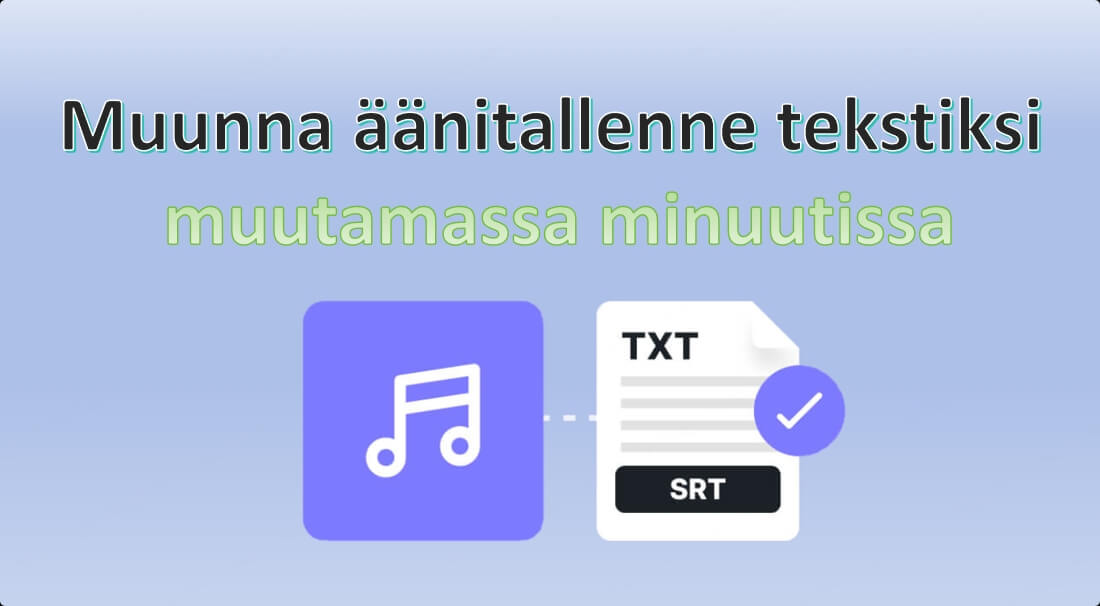
Literoi äänitiedostot tekstiksi PC:llä
Jos käytät tietokonetta, saatavilla on useita ammattityökaluja, joiden avulla voit litteroida tallenteet tekstiksi vaivattomasti. Esittelemme kaksi ääni -tekstimuunninta, jotka ovat saatavilla Windowsissa ja Macissa.
1 Äänitallennuksen transkriptio iMyFone VoxBox
Suosituksemme on iMyFone VoxBox, älykäs ja monipuolinen työkalu tallenteiden muuntamiseen tekstiksi. Työskenteletpä sitten ääni- tai videotiedostojen kanssa, tämä ohjelmisto tarjoaa välittömän transkription. Se tukee myös useita kieliä ja voi poimia tekstiä kuvista ja PDF-tiedostoista, mikä tekee siitä all-in-one-ratkaisun erilaisiin tarpeisiin.
💖 iMyFonen tärkeimmät ominaisuudet VoxBox:
- Vaivaton transkriptio: Muunna tallenteet tekstiksi yhdessä vaiheessa varmistaen, että tallennat kaiken tärkeän kokoussisällön.
- Monipuolisuus: Literoi äänitiedostoja ja jopa muunna PDF-tiedostoja, videoita ja muuta tekstiksi.
- Tekstistä puheeksi: Muunna teksti luonnolliselta kuulostavaksi puheeksi eri kielillä.
- Tekoälyllä toimiva tehokkuus: Nauti nopeista ja tarkoista transkriptioista huippuluokan tekoälytekniikan avulla.
▼ Tallenteiden muuntaminen text- muotoon iMyFonen avulla VoxBox:
Vaihe 1.iMyFone napsauttamalla latauspainiketta VoxBox tietokoneellesi ja käynnistä ohjelma.
Vaihe 2.Napsauta "Puhe tekstiksi" -moduulia ja lähetä sitten tallennetiedosto, jonka haluat litteroida.
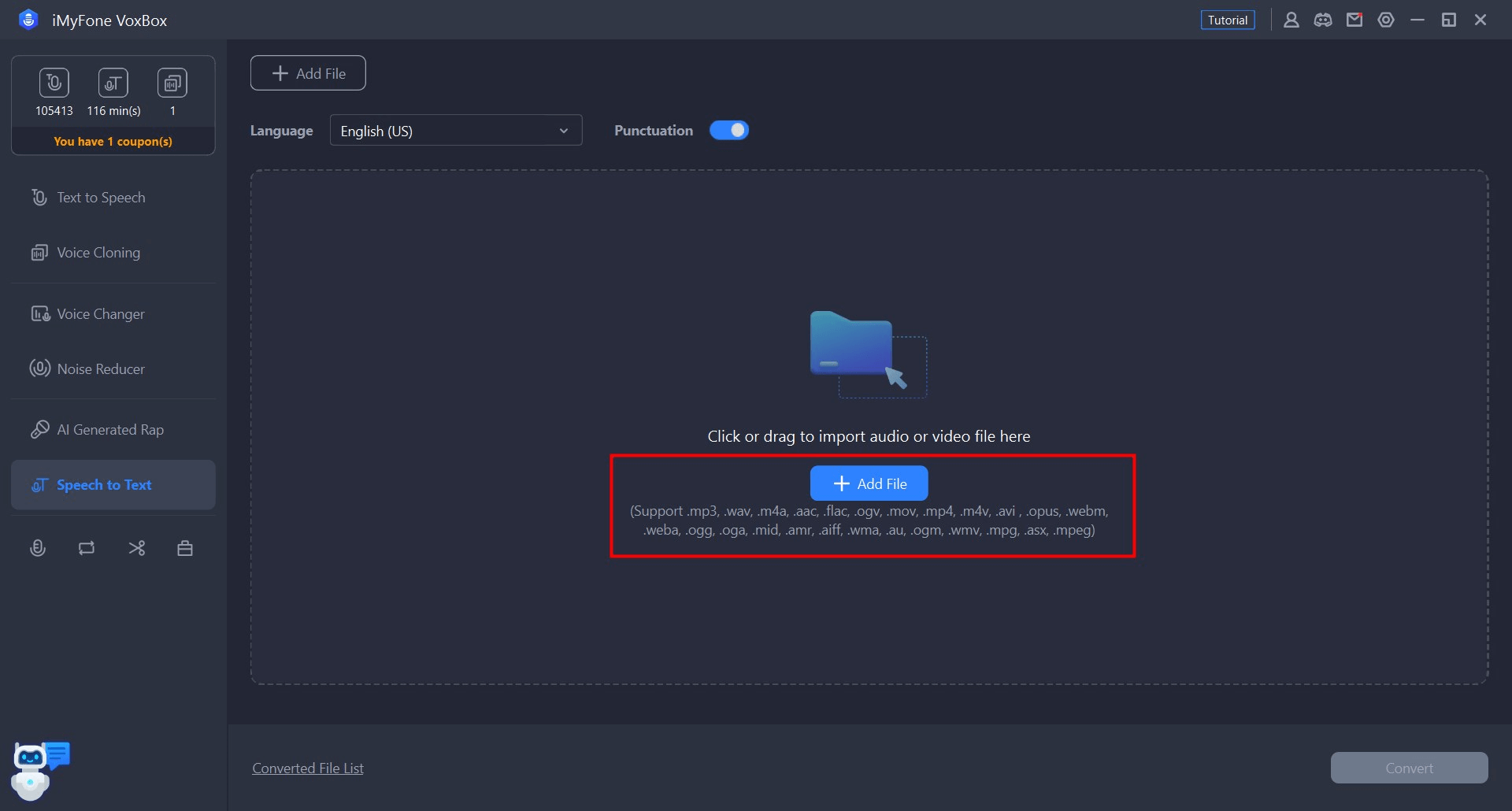
Vaihe 3.Valitse haluamasi kieli, napsauta "Muunna" ja anna ohjelmiston hoitaa loput. Äänen tekstiksi transkriptio on valmis hetkessä!
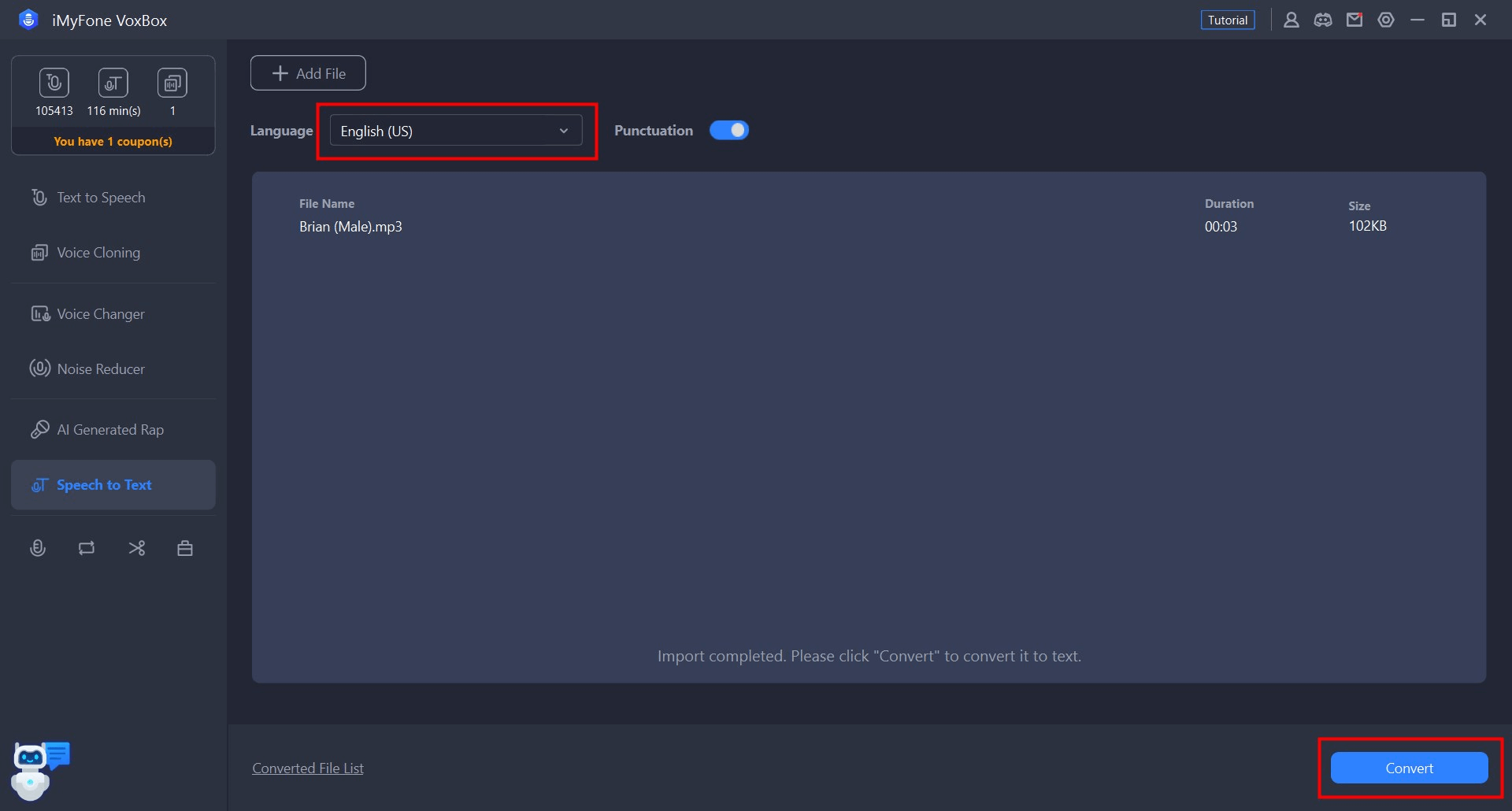
2 Muuta äänitallennus tekstiksi Macissa – Page
Jos olet Mac-käyttäjä, voit hyödyntää sisäänrakennettua tekstinmuokkausohjelmistoa Pages ja muuntaa tallenteet helposti tekstiksi. Pages mahdollistaa mikrofonin tallentaman äänen automaattisen litteroinnin reaaliajassa. Tämä on erityisen hyödyllistä nauhoittaessaan kokouksia tai puheita, koska se säästää aikaa, koska manuaalista transkriptiota ei tarvita.
Prosessi on suoraviivainen, joten se sopii ihanteellisesti ensikertalaisille tai niille, jotka eivät ole koskaan kirjoittaneet ääntä.
▼ Tallenteiden muuntaminen tekstiksi sivujen avulla:
Vaihe 1.Avaa Sivut ja napsauta "Muokkaa" -vaihtoehtoa ylävalikosta.
Vaihe 2.Ota transkriptiotoiminto käyttöön valitsemalla "Aloita äänisyöttö".
Vaihe 3.Puhu mikrofoniin, niin järjestelmä muuntaa puheesi automaattisesti tekstiksi.
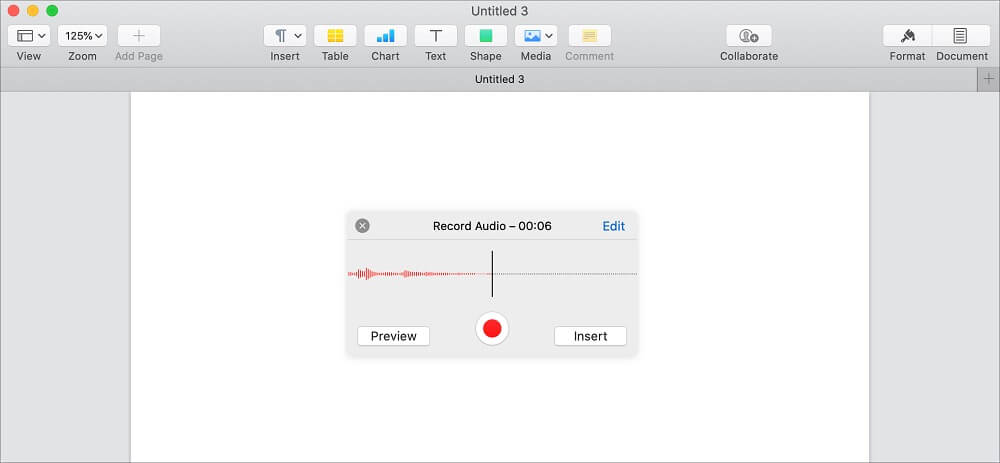
Vinkkejä:
- Jos Macissasi ei ole Apple M1 -sirua, äänisyöttö Pagesissa on rajoitettu 60 sekuntiin.
- Koska Pages käyttää Macin sisäänrakennettua mikrofonia, taustamelu tai epäselvä puhe voi vaikuttaa transkription laatuun, mikä voi heikentää tekstin tulostuksen tarkkuutta.
Muunna äänimuistiot tekstiksi matkapuhelimessa
Jos käytät iPhone- tai Android-puhelinta ja haluat muuntaa äänitiedostot tekstiksi liikkeellä ollessasi, seuraavat sovellukset sopivat täydellisesti transkriptioihin missä ja milloin tahansa.
1 Käytä Speechyä iPhone-äänimuistion litterointiin
Speechy on puheesta tekstiksi -sovellus, joka tarjoaa 10 ilmaista transkriptiomahdollisuutta sekä mahdollisuuden päivittää ammattiversioon. Se sopii täydellisesti kokousten kopioimiseen, koska se tunnistaa useita ääniä ja mahdollistaa tallennetun äänen tallentamisen tiedostoksi myöhempää käyttöä varten.
▼ Kuinka käyttää Speechyä tallenteen muuttamiseksi tekstiksi:
Vaihe 1.Avaa sovellus, myönnä lupa äänentunnistukseen ja napsauta "OK".
Vaihe 2.Siirry vasemmassa yläkulmassa olevaan asetusvalikkoon ja valitse kieli ja äänentunnistustila.
Vaihe 3.Aloita äänisyöttö napauttamalla mikrofonikuvaketta. Kun puhut, sovellus tunnistaa välittömästi äänesi ja näyttää tekstin.
Vaihe 4.Napauta jakokuvaketta oikeassa alakulmassa viedäksesi muunnetun tekstin.
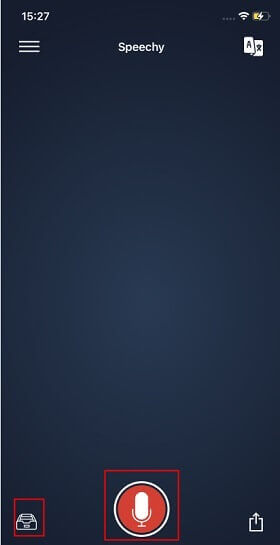
2 Android-äänen tallennus tekstiksi - Puhemuistiinpanot
Speechnotes on sovellus, joka hyödyntää Googlen äänisyöttöjärjestelmää puheen litteroimiseksi tekstiksi. Heti kun aloitat puhumisen, se muuntaa äänesi automaattisesti tekstiksi. Muunnettu teksti voidaan jakaa nopeasti Gmailin tai LINE:n kautta, mikä tekee siitä loistavan työkalun sekä henkilökohtaiseen että yrityskäyttöön.
▼ Kuinka käyttää puhemuistiinpanoja tallenteiden muuntamiseen tekstiksi:
Vaihe 1.Avaa sovellus ja kun sinulta kysytään "Salli tallenteiden lähettäminen puhemuistiinpanoihin", valitse "Salli".
Vaihe 2.Aloita äänen syöttö napauttamalla mikrofonikuvaketta.
Vaihe 3.Kun teksti on muunnettu, voit muokata välimerkkejä ja rivinvaihtoja avattavasta valikosta.
Vaihe 4.Napauta valikkokuvaketta vasemmassa yläkulmassa tallentaaksesi tai jakaaksesi litteroidun tekstin.
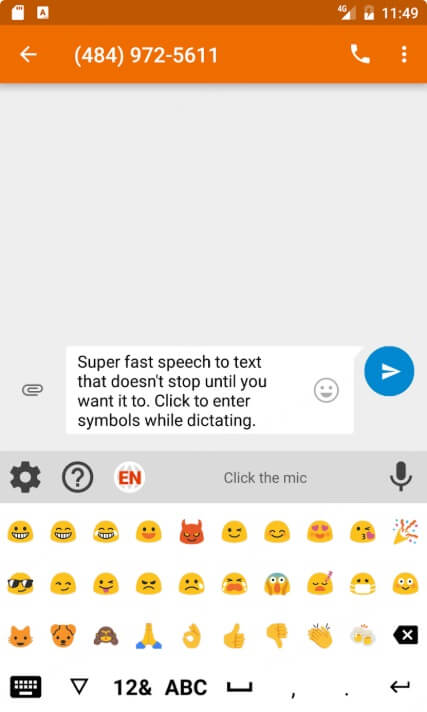
Vinkkejä:
- Koska Speechnotes ei lisää välimerkkejä automaattisesti, sinun on lisättävä lauseen- tai rivinvaihdot manuaalisesti.
- Sovellus käyttää Googlen äänisyöttöjärjestelmää, joten transkriptio edellyttää aktiivista Internet-yhteyttä.
Ääniääni tekstiksi verkossa
Jos et halua asentaa mitään ohjelmistoja tai sovelluksia, on olemassa useita luotettavia verkkopohjaisia työkaluja äänen muuntamiseen tekstiksi.
1 Käännä ääni tekstiksi Otter.ai:n kautta
Otter.ai on tehokas transkriptioalusta, joka toimii suoraan selaimessasi.
▼ Kuinka muuntaa äänitiedostoja tekstiksi Otter.AI:lla:
Vaihe 1.Käy osoitteessa Otter.ai ja rekisteröidy tilille.
Vaihe 2.Lataa äänitiedostosi tai tallenna suoraan alustalle.
Vaihe 3.Työkalu käsittelee äänen ja luo yksityiskohtaisen tekstin transkription.
Vaihe 4.Muokkaa transkriptiota verkossa ja lataa se, kun olet tyytyväinen.
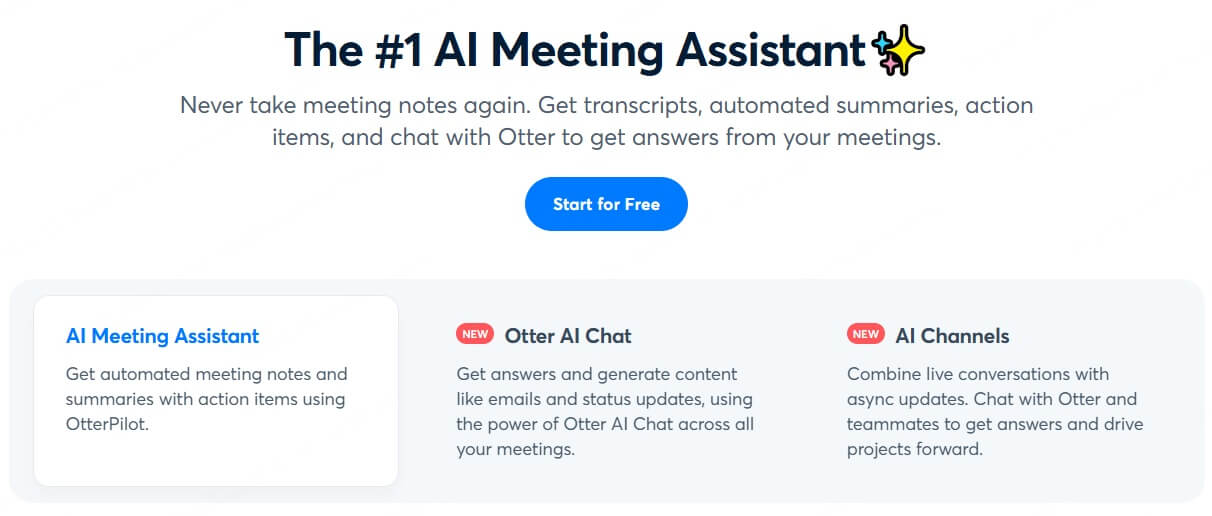
2 Muuta äänimuistio tekstiksi Temin kanssa
Temi tarjoaa nopean ja tarkan äänen tekstiksi transkription. Voit käyttää sitä suoraan selaimessa.
▼ Kuinka litteroida äänimuistiinpano tekstiksi verkossa Temin kautta:
Vaihe 1.Mene osoitteeseen Temi.com ja lataa äänitiedosto.
Vaihe 2.Alusta käsittelee tiedostosi ja toimittaa transkription muutamassa minuutissa.
Vaihe 3.Lataa tekstitiedosto tai käytä online-editoria tulosteen tarkentamiseen.
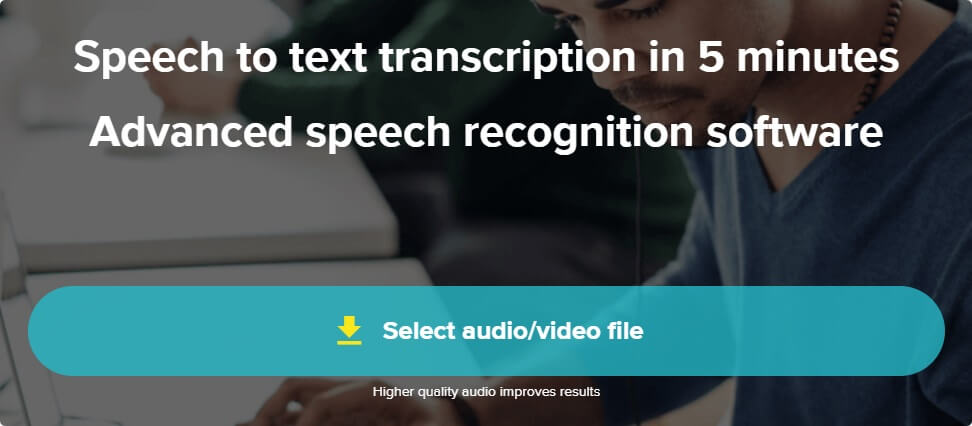
Johtopäätös
Se kattaa kaikki menetelmät äänitiedostojen muuntamiseksi tekstiksi. Tässä artikkelissa olemme tutkineet erilaisia tallennuksen tekstiksi -ratkaisuja, jotka on räätälöity eri laitteille ja käyttöjärjestelmille. Toivomme, että nämä vaihtoehdot auttavat sinua litteroimaan tallenteet helposti tehden työstäsi ja jokapäiväisestä elämästäsi tehokkaampaa ja mukavampaa.
Suosittelemme iMyFonea VoxBox. Se on käyttäjäystävällinen ja tarjoaa rajattomat transkriptio-ominaisuudet, mikä tekee siitä tehokkaan työkalun tarkkoihin, sanatarkasti muutoksiin. Napsauta alla olevaa painiketta kokeillaksesi sitä!






